数年前、Appleはユーザーのセキュリティを向上させるために9要素認証を追加しました。 今日の時点で、Appleは、OS X ElCapitanとiOSXNUMXを実行するすべてのユーザー向けのXNUMX要素認証機能により、そのセキュリティを別のレベルに引き上げました。
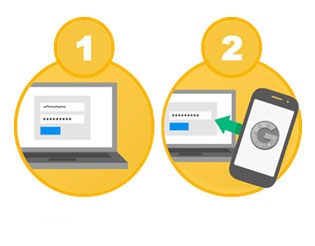 だから、あなたが考えているなら Appleの新しいXNUMX要素認証機能を有効にする 記事はあなたを助けるでしょう。
だから、あなたが考えているなら Appleの新しいXNUMX要素認証機能を有効にする 記事はあなたを助けるでしょう。
Appleは、ログインセキュリティを保護するために、堅牢で使いやすいシステムを作成しました。 最新のものを使用している場合 iTunes 同様の接続に接続されているすべてのAppleデバイスでのメジャーOSリリース iCloudアカウント.
XNUMX要素認証フレームワークでは、別のブラウザまたはガジェットにサインインする任意の時点で、別のブラウザまたはガジェットにサインインする必要があります。 あなたはあなたの管理下にある別の機器からあなたの秘密のパスワードと確認コードを入力する必要があります。
これにより、誰かがあなたの秘密のパスワードを盗んだり推測したりして、あなたの記録にアクセスするのを防ぐことができます。
また、管理下にあるデバイスによって作成または送信されるトークンが必要です。これは、携帯電話、PC、またはSIMへの物理的なアクセスが定期的に必要であることを意味します。
再設計されたフレームワークは、暫定的にアクセス可能なままです。 新しいフレームワークは、スイッチを必要とせずにクライアントを歓迎します。 最も重要な変更は、新しいフレームワークがリカバリキーを削除することです。 これは、他のレコードデータへのアクセスを失ったり失ったりした場合に、レコードを再取得するための最後の破棄アプローチです。
だからあなたに答えを与える前に iOSでiCloudのXNUMX要素認証を有効にする方法について これは、XNUMXつの異なるコンポーネントであるApple IDのパスワードと、すでに認証されているセカンダリデバイスに依存する認証方法であることを知っておくことが重要です。
このセカンダリデバイスは、新しい認証が要求されるたびに確認コードを受け取ります。
Appleはそれが約であるときにあなたにXNUMXつの方法を提供します Appleの新しいXNUMX要素認証機能を有効にする方法。 新しいガジェットでiCloudにサインインするとき、または[設定]に続いてiCloud(iOS)とiCloud設定ペイン(OS X)を使用して既存のユーザーアカウントにサインインするとき。
後者の場合、AppleIDに関連付けられた電子メールアドレスに電子メールが送信されます。
さあ、始めましょう iOSでiCloudのXNUMX要素機能認証を有効にする方法。
まず、Appleデバイスが最新バージョンのiOSで更新されていることを確認します。 iCloudアカウントにログインしようとすると、XNUMX要素認証を有効にする必要があるかどうかを尋ねる新しいメッセージが表示されます。
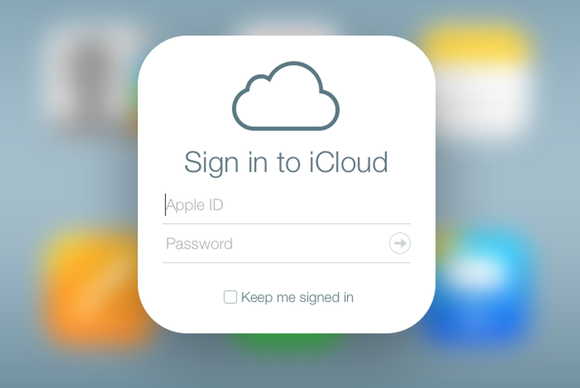
デバイスがすでにiCloudにサインインしている場合は、[設定]、[iCloud]の順にクリックし、名前をクリックします。 次の画面で、[パスワードとセキュリティ]をクリックします。 一番下までスクロールして、[XNUMX要素認証の設定]リンクを表示します。
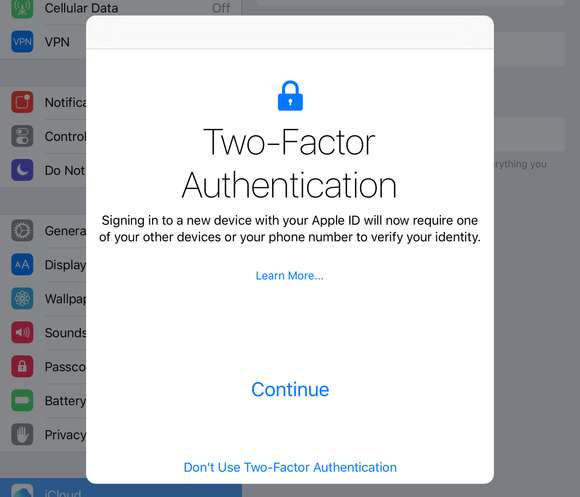
[続行]をクリックして、電話番号を入力します。 確認コードを待ちます。 電話番号を確認した後。 次に、セキュリティの質問が表示されます。必要に応じて、この手順をスキップできます。 下部に、XNUMX要素認証機能がオンになっていることがわかります。
セットアップ後、別のガジェットでiCloudにサインインしようとすると、信頼できるデバイスに送信されたコードを入力するように求められます。 ログインが要求された場所のマップと、許可または許可しないオプションを示すメッセージが表示されます。
[許可しない]をタップした場合、その個人はアカウントへのログインを許可されません。 [許可]をタップすると、XNUMX桁の確認コードがポップアップ表示されます。このコードは、他のデバイスでログインできるように入力する必要があります。
当然のことながら、これは単にXNUMX要素認証を強化するよりもはるかに安全です。
確認してみましょう AppleIDのXNUMX要素認証機能を設定する方法。
まず、AppleIDにログインします。 ウィンドウが表示されます。 ウィンドウの右側に「パスワードとセキュリティ」オプションが表示されます。
セキュリティの質問を設定した場合は、続行するために個人のセキュリティの質問に答える必要があります。
XNUMX段階認証プロセスを説明する段落が表示されます。 「はじめに」アイコンをクリックするだけです。
いくつかの通知を読んだ後、登録プロセスのステップ1を開始します。 最初のステップに到達するまで[続行]をタップします。 あなたはあなたの携帯電話番号を提供する必要があります。
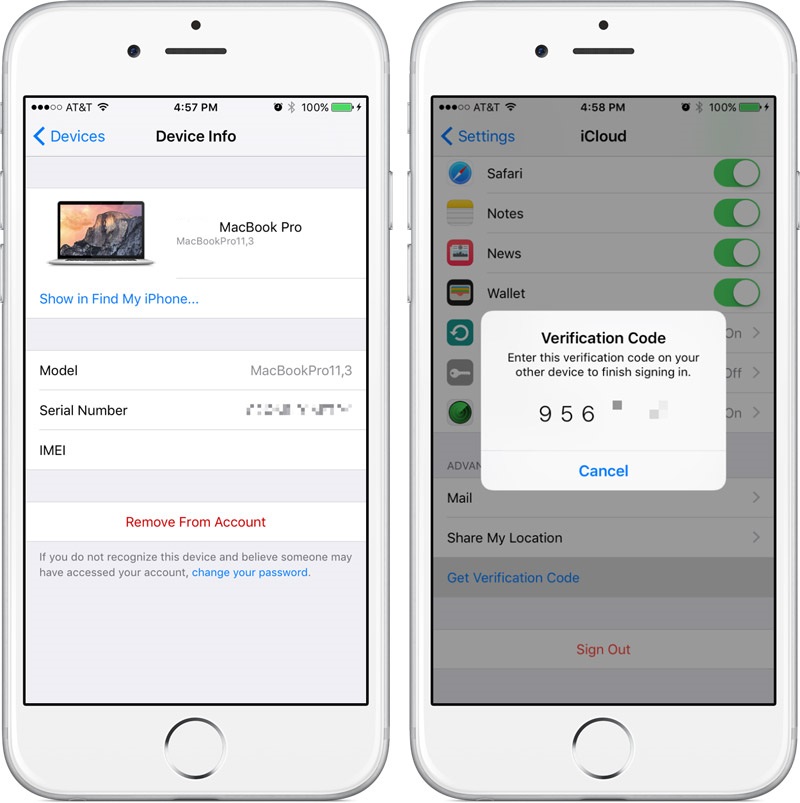
確認コードSMSが届きます。 Appleでこの番号を入力する必要があります ウェブサイト。 電話を確認するためにこの番号を入力してください。 番号が確認されると、プレスはさらに先に進みます。
デバイスを紛失した場合に備えて、「リカバリキー」を受け取ります。 これは、XNUMX要素認証手順で問題が発生した場合にアカウントを回復するのに役立つ秘密のコードです。
このコードは非公開で安全に保管してください。 これがないと、XNUMX要素認証アカウントにアクセスできません。
秘密の「回復キー」をもう一度入力するように求められます。 これは、キーをコピーして安全に保管する必要があることを確認するために行われます。
すべての利用規約を読み、「上記の条件を理解しました」をクリックします。 チェックボックス。
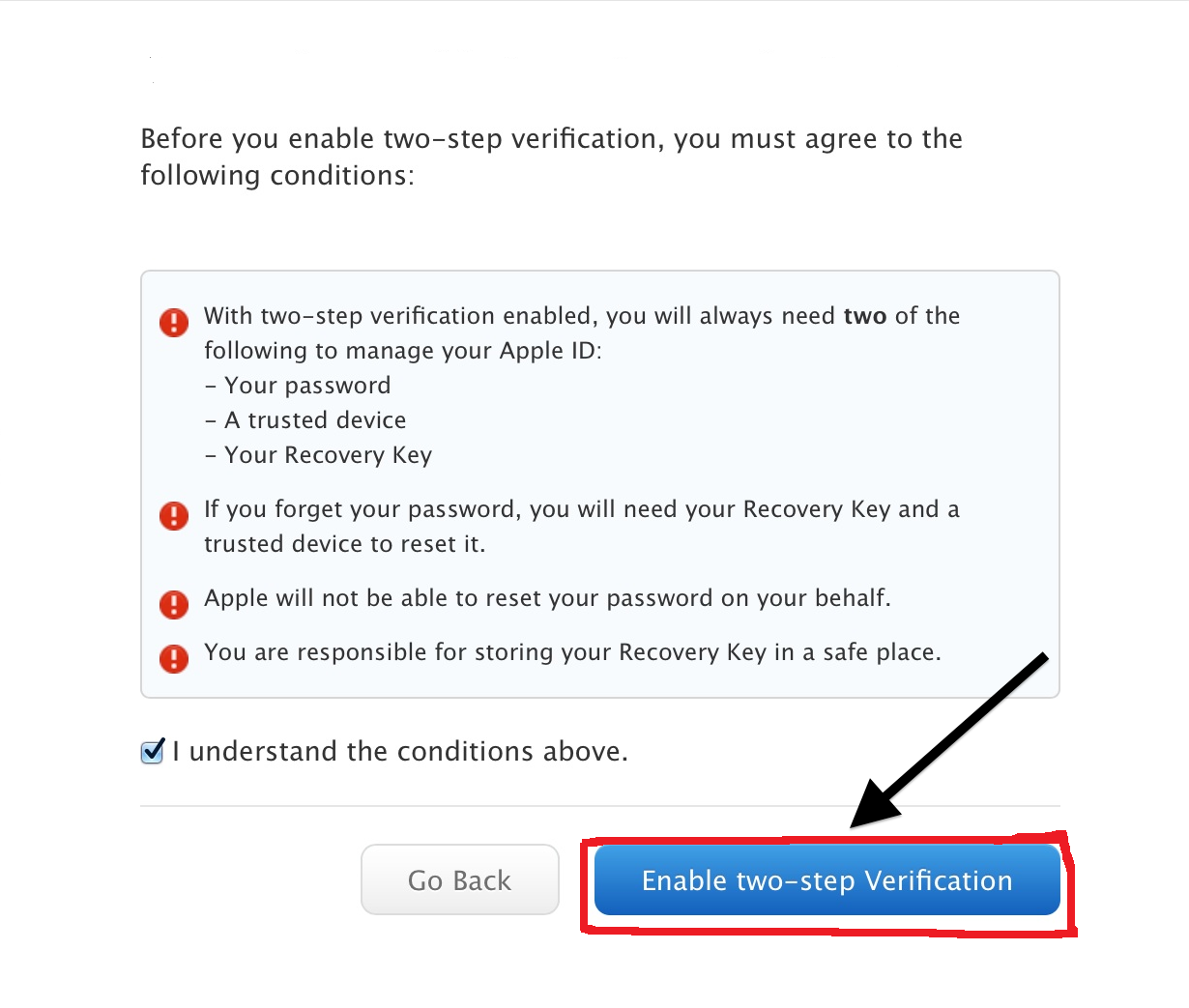
次に、[XNUMX段階認証を有効にする]タブをクリックします。 これで、XNUMX要素認証がアクティブになります。
簡単な手順で答えが見つかると確信しています AppleIDのXNUMX要素認証を設定する方法について アカウント。
Two Factorは、ユーザーが知っていることと、ユーザーが主張していることで構成されています。 彼らが所有するガジェットは、パスコードがローカルで生成されるか、SMS、音声、または安全な電子メールによって取得される場合に答えを提供します。
クイックリンク-
- Ringbaレビュー:それは最高のエンタープライズ追跡ソフトウェアですか?
- mysimpleshow創造性とテクノロジーを組み合わせたビデオツール
- Facebookの友達をWhatsAppに追加する方法は?
最後の言葉:-XNUMX要素認証機能を有効にする方法は?
ログインするには、パスワードとパスコードが必要です。 XNUMX要素認証を有効にすることで、保護は実際のユーザーにメリットをもたらします。
この記事があなたの答えにあなたを導くことを願っています Appleの新しいXNUMX要素認証機能を有効にする方法 お使いのデバイス上で。
iPad、iPhone、MacBookなどです。XNUMX要素認証を有効にすると、確かにメリットがあります。 これは、XNUMXつの異なるデバイスを使用して本人確認を行う最も安全な方法です。 今すぐデバイスでXNUMX要素認証機能を有効にします。
